sketchup怎么柔化边线? sketchup曲面变得光滑柔化的教程
摘要:sketchup建模十分常用,但是我们在从平面拉成体块的时候,特别遇到弧线的时候,往往会在曲面上发现许多的线条又无法轻易的删除。小编在此将教...
sketchup建模十分常用,但是我们在从平面拉成体块的时候,特别遇到弧线的时候,往往会在曲面上发现许多的线条又无法轻易的删除。小编在此将教大家一个方法使得曲面变得光滑柔化。
1、在sketchup软件中打开一个需要拉伸的平面。
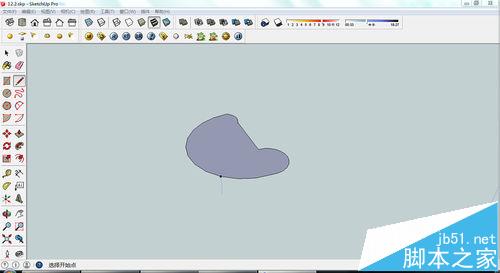
2、我们使用拉伸工具将其拉起时,往往会遇到下图的情况,出现很多的竖线,使得曲面并不光滑。
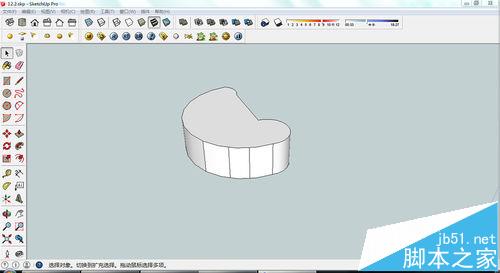
3、在用橡皮擦进行删除线条时又经常会导致下图的结果,曲面无故被删。
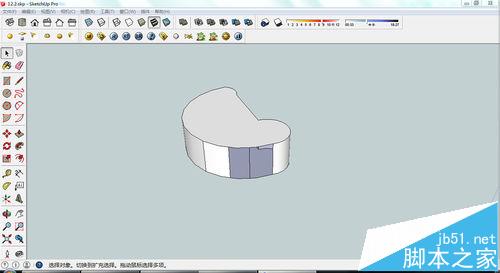

4、这时候我们点击橡皮擦工具,再同时按住crtl键,擦去所要柔化的竖线。

5、如下图,擦拭过程中会显示蓝色的虚线。

6、下图为完成图,在不破坏原本曲面的基础上又使得曲面光滑。
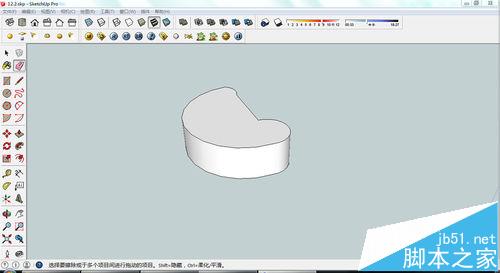
注意事项:
使用橡皮擦的时候一定要按着ctrl,否则仅为橡皮擦工具。
【sketchup怎么柔化边线? sketchup曲面变得光滑柔化的教程】相关文章:
★ CAXA2013怎么填充圆环图案? caxa填充图案的详细教程
★ camtasia studio 8 怎么用?camtasia studio 8 录屏软件使用教程
★ sai绘画软件怎么用 初识sai以及城堡绘画实例教程图解
